Not:
Ayarları Eşitle özelliği, InDesign CC 2015.2 sürümünde kaldırılmıştır. InDesign ve CC 2014 sürümlerinde sunulan hizmet ise yakında sonlandırılacaktır. Hazır ayarları/ayarları InDesign'ın önceki bir sürümünden en son sürümüne ya da bir bilgisayardan diğerine aktarmak için aşağıdaki bilgilere bakın.
Ayarları bir ana sürümden diğerine aktarma
InDesign'ı yüklediğinizde Creative Cloud varsayılan olarak, önceki sürümlerdeki hazır ayarlarınızı ve tercihlerinizi yeni sürüme aktarır. Hazır ayarları ve tercihleri aktarmamayı tercih etmek için Creative Cloud masaüstü uygulamasında Güncelle'yi tıklattıktan sonra görünen onay iletişim kutusunda Gelişmiş Seçenekler > Önceki Ayarları ve Tercihleri İçe Aktar seçeneğinin işaretini kaldırın.
InDesign'ı yüklerken ayarlarınızı aktarmamayı tercih ederseniz veya InDesign'ın eski bir sürümünden InDesign sürümüne yükseltme yapıyorsanız hazır ayar ve tercih aktarımını herhangi bir zamanda etkinleştirmek için Düzenle > Önceki Yerel Ayarları Aktar... seçeneğini belirleyebilirsiniz.
Hazır Ayarları Aktar menü komutunu çalıştırdığınızda ana tercih dosyası aktarılmaz.
Aşağıda verilen bilgiler, yalnızca 2015.1'den önceki InDesign CC sürümleri için geçerlidir.
Giriş
Birden çok bilgisayarda çalışırken, glif kümelerini, menü özelleştirmelerini, klavye kısayollarını, özel çalışma alanlarını ve PDF hazır ayarlarını bilgisayarlar arasında eşitlemek ve yönetmek zorlayıcı olabilir.
Yeni Ayarları Eşitle özelliği, bireysel kullanıcıların tercihlerini Creative Cloud'u kullanarak eşitlemelerini sağlar. Sözgelimi, biri evde diğeri ofiste olmak üzere iki bilgisayar kullanıyorsanız, Ayarları Eşitle özelliği söz konusu ayarların her iki bilgisayarda da eşitlenmiş şekilde saklanmasını sağlar. Ayrıca, eski bilgisayarınızı yenisiyle değiştirip InDesign'ı yeniden yüklediyseniz, sadece bir düğmeyi tıklatarak tüm ayarlarınızı alabilir ve uygulamayı anında kullanıma hazır duruma getirebilirsiniz.
Not: InDesign'ı dilediğiniz zaman yalnızca iki bilgisayarda etkinleştirebilirsiniz.
Eşitleme Adobe Creative Cloud hesabınız üzerinden yapılır. Tüm ayarlar Creative Cloud'a yüklenir ve indirilerek diğer bilgisayara uygulanır.
Tüm eşitleme işlemleri kullanıcılar tarafından başlatılır. Eşitleme işlemleri programlanamaz veya otomatik olarak (başlatma veya kapatma sırasında) yapılamaz.
Bu özelliğin çalışmasına yönelik ön koşullar:
- Bilgisayarların Internet'e bağlı olması gerekir.
- Her iki bilgisayarda da Adobe Creative Cloud hesabınızda oturum açmanız gerekir.
İlk başlatma işleminde ayarları eşitleme
Uygulamayı yükledikten sonra başlatıp bir belge oluşturduğunuzda ya da varolan bir belgeyi ilk açtığınızda eşitlemeyi başlatmak isteyip istemediğinizi soran bir uyarı görüntülenir.
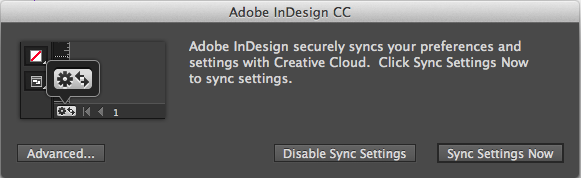
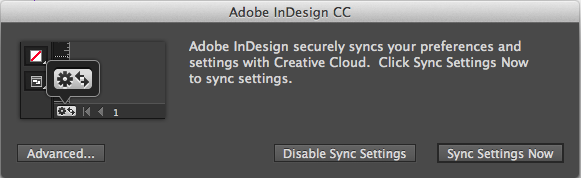
- Eşitleme işlemini başlatmak için Ayarları Şimdi Eşitle'yi tıklatın.
- Özelliği devre dışı bırakmak için Ayarları Eşitlemeyi Devre Dışı Bırak'ı tıklatın.
- Eşitlenecek öğeleri seçebileceğiniz ve özelleştirebileceğiniz Tercihler iletişim kutusunu açmak için Gelişmiş'i tıklatın.
Ayarları eşitle özelliğini kullanma
Aşağıdakilerden birini yapın:
- [Önerilir] InDesign'daki etkin belge penceresinin sol alt köşesinde yer alan Ayarları Eşitle simgesini (
 ), ardından Ayarları Şimdi Eşitle'yi tıklatın.
), ardından Ayarları Şimdi Eşitle'yi tıklatın. - Düzenle'yi tıklatın (Mac: InDesign) > {Oturum açmak için kullanılan Adobe ID} > Ayarları Şimdi Eşitle.
Art arda başlatma işlemlerinde ayarları eşitleme
InDesign'ı önceki eşitleme bilgileriyle birlikte başlatıp bir belge ya da varolan bir belgeyi ilk açtığınızda buluttan eşitlemeyi başlatmak isteyip istemediğinizin sorulduğu bir uyarı görüntülenir. Eşitleme işlemini başlatmak için Ayarları Şimdi Eşitle'yi tıklatın.
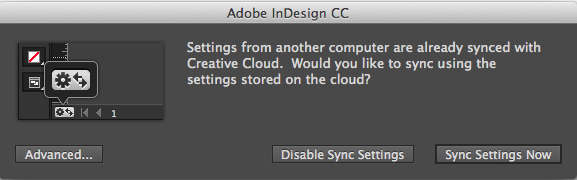
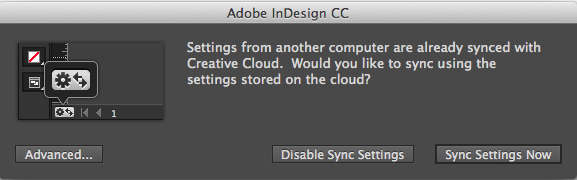
Ayarlar yerel makinenize indirilir ve uygulamada güncellenir. Glif kümeleri, klavye kısayolları, özel çalışma alanları veya PDF hazır ayarlarında değişiklik yaparsanız uygulamayı kapatmadan önce eşitleme işlemini başlatmanız gerekir. Eşitleme durumunu belge durum çubuğunun sol alt köşesinde görebilirsiniz. Durum çubuğunda eşitleme simgesini (![]() ), ardından da Ayarları Şimdi Eşitle'yi tıklatın.
), ardından da Ayarları Şimdi Eşitle'yi tıklatın.


Eşitleme yönetimi
Eşitlenen öğeler
- Çalışma alanları
- Menü kümeleri
- PDF hazır ayarları
- Klavye kısayolları
- Glif kümeleri
Eşitlemek istediğiniz öğeleri seçin
Tercihler > Ayarları Eşitle sekmesine gidin:
- Düzenle (Mac: InDesign) > {Oturum açmak için kullanılan Adobe Kimliği} > Eşitleme Ayarlarını Yönet'i tıklatın.
veya
- Düzenle (Mac: InDesign) > Tercihler > Ayarları Eşitle'yi tıklatın.


Eşitlemek istediğiniz ayarlara ait onay kutularını işaretleyin. Ayrıca çakışma durumunda ne yapılacağını da seçebilirsiniz.
Ayarlarınızı başarıyla eşitlemek için ayarları yalnızca uygulamanın içinden değiştirmeniz gerekir. Ayarları Eşitle özelliğiyle bir klasör konumuna el ile yerleştirilmiş dosyalar eşitlenmez.
Çakışma durumunda bir seçenek belirleme
Sistem bazı durumlarda eşitleme çakışmalarını algılamaz. Sistem, Creative Cloud'daki bir ayarı mı yoksa yerel bilgisayarınızdaki ayarımı eşitlemek istediğinizi algılayamadığında eşitleme çakışmaları meydana gelir. Sistemin algılayamamasının nedeni son eşitleme işleminden sonra her iki ayarın da değiştirilmiş olmasıdır.
İşyerinizdeki bilgisayarda PDF hazır ayarlarını değiştirdiğinizi ve ayarları Bulutla eşitlediğinizi varsayalım. Ardından da eviniz gidip aynı ayarları önce bulutla eşitlemeden bu sefer evdeki bilgisayarınızda değiştirdiğinizi düşünelim. Buluttaki ayarlar ve evdeki bilgisayarınızda bulunan ayarlar güncellendiği için eşitleme yapmayı denediğinizde çakışma oluşur. Bu durumda eşitlemeye başladığınızda ise bir çakışma uyarısı verilir.


- Yerelde Eşitle: Bu bilgisayardaki yerel ayarlarınızı bulutla eşitler; ayarların yerel versiyonunu buluttaki versiyonun üzerine yazar.
- Bulutta Eşitle: Buluttaki ayarları bu yerel bilgisayarla eşitler; yerel ayarlarda yapılan değişiklikleri yoksayar ve bunların yerine buluttaki ayarları uygular.
Desteklenmeyen öğeler
- Windows için oluşturulan klavye kısayolları yalnızca bir Windows bilgisayarla eşitlenebilir. Mac klavye kısayolları yalnızca bir Mac bilgisayarla eşitlenebilir.
- Özel bir konuma kaydedilen varlıklar eşitlenmez.
- Çalışma alanının oluşturulmasından sonra yapılan değişiklikler (panelin yeniden ayarlanması gibi) eşitlenmez. Çalışma alanını eşitlemek için önce çalışma ortamınızı hazırlayın, ardından bir çalışma alanı oluşturup eşitleme işlemini başlatın.